Darbo vieta toliau nuo biuro
„Microsoft Teams“ yra bendradarbiavimo platforma, suteikianti komandoms galimybę dirbti kartu ir dalytis informacija bendroje erdvėje. Tai puikus įrankis komandoms, išsibarsčiusioms visame pasaulyje arba nuotoliniu būdu. Naudodami tokias funkcijas kaip pokalbiai darbo vietoje, failų saugykla, vaizdo susitikimai ir programų integravimas, jūsų komanda gali dirbti darniai vienoje bendroje darbo vietoje.
Ypač dabar, kai žmonės dirba namuose, tokia platforma yra būtent tai, ko reikia pasauliui. „Microsoft Teams“ galite nemokamai naudoti naudodami „Microsoft Teams Free“ versiją. Ji taip pat siūlo darbalaukio programą, skirtą „Windows“, „Mac“ ir „Linux“, žiniatinklio programą bei „Android“ ir „iOS“ programas, todėl vartotojai gali lengvai dirbti iš bet kurios vietos.
Kaip nustatyti „Microsoft Teams“.
Eikite į teams.microsoft.com ir įveskite savo el. pašto adresą, kad sukurtumėte Microsoft Teams paskyrą. Jei jau turite „Microsoft“ paskyrą, taip pat galite naudoti tą el.

Tada puslapyje „Kaip norite naudoti komandas“ turėsite tris parinktis: Mokyklai, Draugams ir šeimai, Darbui. Galite pasirinkti jums tinkamiausią variantą. Norėdami savo organizacijoje nustatyti komandas, pasirinkite „Darbai“ ir spustelėkite „Kitas“.

Tada turite prisijungti naudodami „Microsoft“ paskyrą. Jei neturite „Microsoft“ paskyros, galite ją sukurti naudodami anksčiau įvestą el. pašto adresą. Dabar įveskite savo vardą ir pavardę bei organizacijos pavadinimą. Jūsų šalis/regionas jau bus pasirinktas. Spustelėkite „Sukurti komandas“.

„Teams“ pradės kurti jūsų organizaciją „Teams“. Tai gali užtrukti kelias sekundes.
Nustačius jūsų organizacijos „Teams“, ji paprašys „Atsisiųsti „Windows“ programą arba „Naudoti žiniatinklio programą“. Galite pasirinkti bet kurią iš parinkčių, tačiau atsisiunčiant darbalaukio programą yra geriau, jei turite ją naudoti reguliariai. Be to, kai kurios funkcijos, pvz., „Ekrano bendrinimas“, geriau veikia darbalaukio programoje, palyginti su „Teams“ žiniatinklio programa.

Nesvarbu, ar atidarote Teams darbalaukio programėlėje, ar žiniatinklio programėlėje, sąsaja ir dauguma funkcijų yra vienodos.
Kaip pakviesti žmones į savo organizaciją komandose
Iš Microsoft Teams gausite el. laišką su nuoroda, kurią galėsite bendrinti su žmonėmis. Teams taip pat parodys nuorodą, kai pirmą kartą atidarysite savo Teams paskyrą. Šią nuorodą galėsite pasiekti bet kada vėliau iš Teams programos. Persiųskite šią nuorodą savo kolegoms ir komandos draugams, o kai jie ja pasinaudos, gausite iš jų prašymą prisijungti prie jūsų organizacijos.

Norėdami patvirtinti komandos draugų prašymus prisijungti prie jūsų organizacijos, atidarykite Teams programą (darbalaukyje arba žiniatinklyje) ir eikite į parinktį „Pakviesti žmones“.

Tada spustelėkite parinktį „Laukiančios užklausos“, kad atidarytumėte laukiančių užklausų ir kvietimų puslapį.

Spustelėkite mygtuką „Patvirtinti“, esantį šalia kolegos prašymo.

Taip pat galite pakviesti žmones el. paštu arba iš savo kontaktų sąrašo. Programoje Teams spustelėkite parinktį „Pakviesti žmones“. Atsidarys kitas ekranas, kuriame bus išvardyti visi būdai, kaip ką nors pakviesti. Spustelėkite „Pakviesti el. paštu“, kad išsiųstumėte kvietimą naudodami el. pašto adresą, jei žinote savo komandos draugų el. pašto adresus.

Įveskite savo kolegų el. pašto adresus ir spustelėkite mygtuką „Siųsti kvietimus“. Kvietimai, kuriuos išsiųsite el. paštu, bus pateikti skiltyje „Laukiantys kvietimai“.

Jūsų kolegos gaus el. laišką, kad galėtų prisijungti prie organizacijos. El. laiške spustelėję mygtuką „Prisijungti prie komandų“, jie bus nukreipti į „Microsoft Teams“. Jei jie neturi Teams paskyros, jie gali ją sukurti naudodami tą pačią nuorodą. Ir jie taps jūsų organizacijos „Microsoft Teams“ dalimi.

Kaip naudotis Microsoft Teams
Atidarykite „Microsoft Teams“ programą ir kairiojoje įrankių juostoje spustelėkite „Teams“. Čia pateikiamos visos komandos, kurių narys esate.

Komandų kūrimas
Komandų programoje galite sukurti daugiau komandų arba prisijungti prie kitų komandų. Spustelėkite kairėje esančią parinktį „Komandos“, tada ekrano apačioje spustelėkite parinktį „Prisijungti arba sukurti komandą“.

Spustelėkite mygtuką „Sukurti komandą“, kad sukurtumėte naują komandą, arba eikite į parinktį „Ieškoti komandų“, kad prisijungtumėte prie komandos.

Komandų valdymas
Galite valdyti komandą spustelėdami parinktį „Daugiau“ šalia komandos pavadinimo ir pasirinkę parinktį „Tvarkyti komandą“. Galimos valdymo parinktys skiriasi savininkams ir nariams.

Ekrane „Valdyti komandą“ galite valdyti visus su komanda susijusius aspektus iš vienos vietos. Čia galite tvarkyti narius, pridėti narių, kurti naujus kanalus ir programas bei tvarkyti leidimus.
Savininkas taip pat gali padaryti kitus komandos narius savininkais, taigi suteikdamas jiems administratoriaus teises. Šalia nario vardo spustelėkite „Narys“ ir išskleidžiamajame meniu pasirinkite „Savininkas“.

Komandos kanalų naudojimas
Komandos sudarytos iš kanalų. Kanalas „Bendras“ pagal numatytuosius nustatymus yra visose komandose. Galite sukurti tiek kanalų, kiek norite, spustelėdami mygtuką „Kurti daugiau kanalų“, esantį bendrame kanale.

Taip pat galite sukurti naują kanalą spustelėdami parinktį „Daugiau“ (trys taškai) šalia komandos pavadinimo ir spustelėkite „Pridėti kanalą“.

Kanalai gali būti kuriami pagal temą, skyrius ar bet kurią kitą klasifikaciją. Nauji kanalai gali būti pasiekiami visiems komandos nariams (standartinis) arba tam tikrai asmenų grupei (privatus) naudojant parinktį „Privatumas“.
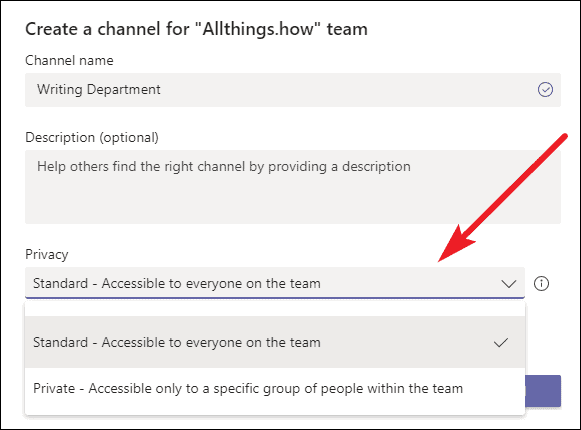
Kanalai yra vieta, kur atliekamas tikrasis darbas. Galite bendrauti su komanda, bendrinti failus ir rengti susitikimus.
Skirtukų tvarkymas komandos kanaluose
Kanalo viršuje yra skirtukai. Skirtukai yra greitos nuorodos į failus, programas ir paslaugas. Pagal numatytuosius nustatymus bet kuriame kanale yra trys skirtukai: Įrašai, failai, Wiki. Prie kanalo galite pridėti bet kokį skirtukų skaičių. Spustelėkite „+“ piktogramą, kad pridėtumėte skirtuką.

Taip pat galite pervardyti arba pašalinti Wiki skirtuką. Norėdami jį pervardyti arba pašalinti, eikite į skirtuką ir spustelėkite šalia jo esančią rodyklę. Išskleidžiamajame meniu bus pateiktos parinktys „Pervardyti“ ir „Pašalinti“.

Visi komandos draugai gali vienu metu redaguoti failus, kurie bendrinami kanalo įraše, taip pat dalytis mintimis su komanda redaguodami failą. Spustelėkite parinktį „Daugiau“ (trys taškai) šalia bendrinamo failo ir pasirinkite „Redaguoti komandose“.

Norėdami peržiūrėti visus kanale bendrinamus failus, eikite į skirtuką „Failai“. Norėdami pamatyti visus komandose bendrinamus failus, kairėje pasirinkite „Failai“.

Kalbėkitės grupėse arba privačiai
Galite kalbėtis su žmonėmis ar grupėmis privačiai. Eikite į „Pokalbiai“ kairėje ir spustelėkite mygtuką „Naujas pokalbis“ ir įveskite pavadinimą, kad pradėtumėte pokalbį.

Garso ir vaizdo skambučiai
Taip pat galite skambinti ir atlikti garso ir vaizdo skambučius asmenims ir grupėms iš Teams, pasirinkę kairėje esančią parinktį „Skambučiai“. Galite pridėti narių prie greitojo rinkimo, kad galėtumėte greitai pasiekti. Nemokama versija netgi palaiko ekrano bendrinimą ir vaizdo skambučių fono suliejimo parinktis.

Programų ir paslaugų integravimas į „Microsoft Teams“.
Įvairias integruotas programas ir paslaugas galima pasiekti iš kairėje esančios parinkties „Programos“. Taip pat galite pridėti šias programas kaip skirtukus komandos kanaluose.

Visos programos, kurias pridėsite prie savo komandų, bus pasiekiamos kairėje esančioje parinktyje „Daugiau“ (trys taškai).

Išvada
„Microsoft Teams“ yra puiki bendradarbiavimo platforma, skirta komandoms sklandžiai dirbti. Galite bendrauti, dalytis failais, naudoti integruotas programas su savo komandos draugais ir efektyviai dirbti iš bet kurios pasaulio vietos. Nemokamoje versijoje yra daug funkcijų, tačiau vartotojai taip pat gali atnaujinti į mokamą versiją, kuri siūlo daug daugiau.
